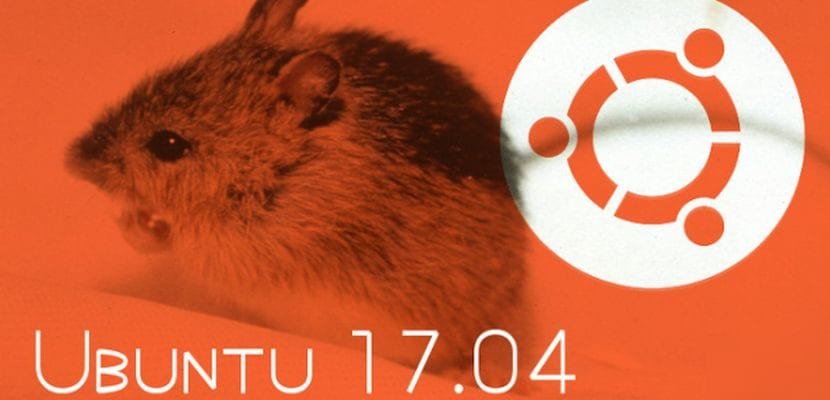
Ubuntu Tweak i Unity Tweak Tool són dues eines de personalització per a Ubuntu que poden ser instal·lades ja mateix en Ubuntu 17.04 (zesty Zapus) a través del PPA per canviar i editar l'aspecte general d'Unity, que és l'escriptori d'Ubuntu.
De totes les eines de personalització que existeixen, Unity Tweak Tool i Ubuntu Tweak són dues de les més populars, però la mala notícia és que Ubuntu Tweak ha deixat de ser desenvolupada l'any passat, de manera que en aquest moment porta força temps sense rebre noves funcions però segueix sent una gran eina.
Ubuntu Tweak
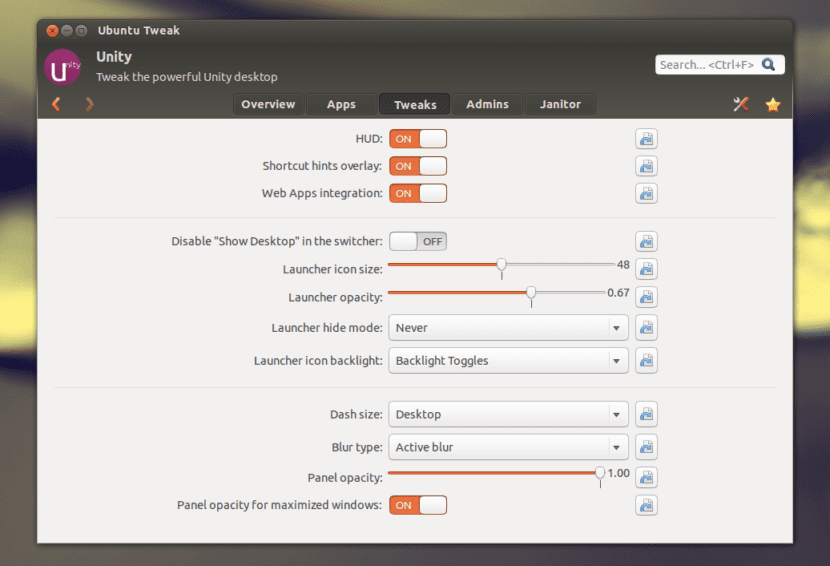
Amb Ubuntu Tweak és possible personalitzar l'escriptori amb funcions com les següents:
- Visualitzar informació bàsica de sistema (distribució, nucli, CPU, memòria)
- GNOME Session Control
- Inici automàtic d'aplicacions
- Personalitzar la pantalla de benvinguda
- Ajustes els efectes de Compiz
- Establir les preferències de Nautilus
- Gestionar l'energia de sistema
- Mostrar i ocultar elements de l'escriptori: icones, volums, paperera, icona de xarxa
- Establir la seguretat de sistema
- Instal·lar aplicacions de tercers
- Modificar les preferències de l'Gnome Panel
- Fer neteja de sistema: paquets no necessaris i cau
- Establir les dreceres de teclat
Encara que l'aplicació no estigui disponible oficialment, podràs descarregar-la des del Launchpad per compilar manualment en el teu equip.
Després d'haver descarregat el paquet d'instal·lació, punxa en el botó per instal·lar a través d'Ubuntu Software. També podràs executar les ordres següents per instal·lar Ubuntu Tweak Tool mitjançant la Terminal:
sudo apt-get update</pre> sudo dpkg -i ~/Downloads/ubuntu-tweak_0.8.8-*.deb; sudo apt -f install
Un cop instal·lada, podràs obrir l'aplicació des del Ubuntu Dash.
Unity Tweak Tool

Amb Unity Tweak Tool podràs configurar pràcticament totes les funcions de l'escriptori Unitat, Incloent els temes, icones, cursors o fonts. A més, també hi ha opcions per al gestor de finestres amb la possibilitat d'ajustar el zoom, les animacions, espais de treball i molt més.
D'altra banda, Unity Tweak Tool també et permetrà moure el Launcher a la part baixa de la pantalla.
Executa la següent comanda a la Terminal per instal·lar Unity Tweak Tool en Ubuntu 17.04 i altres sistemes d'Ubuntu:
sudo apt-get update</pre> sudo apt install unity-tweak-tool
ES AGRAEIX MOLT EL APORTACIÓ AMICS, ESTÀVEM BUSCANT AQUESTA APLICACIÓ COM BOJOS, EN CAP A UBUNTU 16 DE L'ESQUIROL, FUNCIONA DE MERAVELLA (en un equip de 64 bits; ia la provarem en el de 32 bits); UNA BONA EINA PER PERSONALITZAR UBUNTU I COMPTA AMB UN BON NETEJADOR (probablement també funcionaria en altres distribucions linux, als nostres camarades de Debian, Mint, Red Hat, Open Suse, Fedora, Arch i totes les q 'hi; no perden res amb fer la prova)
ÉS UNA LLÀSTIMA Q 'EL PROJECTE HAGI DEIXAT D'seguir desenvolupant-; ESPEREM Q 's'animin a reprendre-ho, qui sap, TAL VEGADA ens animem a agafar-lo (el consultarem amb el coixí)